当前位置:首页 > 帮助中心 > 联想笔记本系统如何安装升级最新版win10系统
联想笔记本系统如何安装升级最新版win10系统
最近有很多朋友在后台问大白菜,为什么联想笔记本系统没有收到win10系统升级提醒,想要安装升级最新版win10系统怎么办?可不可以通过u盘启动盘来安装?答案当时是,可以用u盘启动盘安装升级win10系统!
联想电脑作为一个知名的电脑品牌,旗下笔记本品质都是有保障的,整体性价比也十分不错。那么,联想笔记本系统如何安装升级最新版win10系统呢?制作一个u盘启动盘,下载最新版win10系统镜像,下面大白菜就来好好说一说联想笔记本系统如何安装升级最新版win10系统!

一、联想笔记本系统安装升级最新版win10系统:前期准备!
1、首先需要准备8G的U盘,下载大白菜U盘启动盘制作工具最新版,并准备好win10的镜像系统和查询联想笔记本电脑型号的U盘启动快捷键。
2、打开大白菜制作工具,点击一键制作,完成U盘启动盘制作后,将镜像系统复制到U盘启动盘中,或者保存在除系统盘外的其他分区中。
二、联想笔记本系统安装升级最新版win10系统:操作流程!
1、插入U盘启动盘,重启联想笔记本电脑电脑,出现开机画面时按下U盘启动快捷键,进入开机首选项界面,将U盘设置为第一启动项,最后回车进入大白菜界面。

2、选择【1】Win10X64PE(2G以上内存),回车进入大白菜PE桌面。

3、在桌面上找到并打开大白菜一键装机,进入重装界面后,选择“安装系统”,选择已下载的win10镜像系统作为“映像文件”,勾选安装路径为“C盘”,最后点击“执行”。

注意:如果用户并没有下载好镜像文件,可点击“系统下载”,选择自己所需的win10镜像系统下载,下载完成后,直接点击“立即安装”即可。
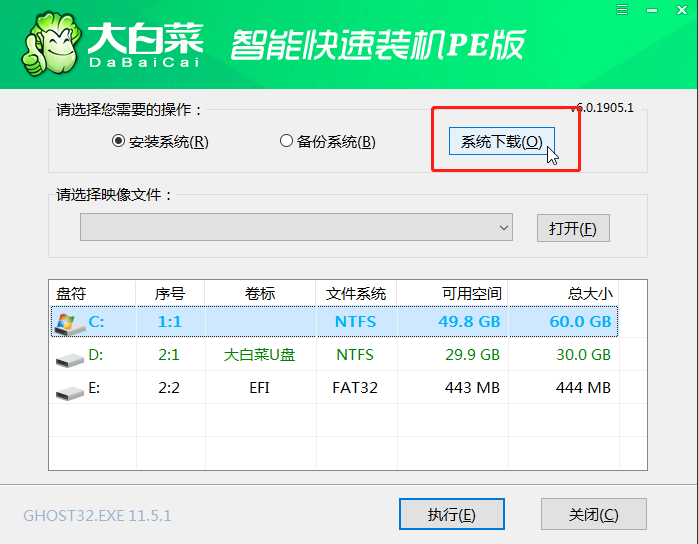
4、稍后弹出还原设置窗口,建议默认勾选,点击“是”。

5、根据提示重启联想笔记本后,拔出U盘,无需操作,等待联想笔记本电脑进行系统部署阶段,期间可能需要较长的时间,直至成功进入win10桌面,即表明重装完成。

以上就是联想笔记本系统安装升级最新版win10系统的全部内容,其实不管你要安装什么系统,比如说xp/win7/win8,你都可以借鉴以上操作步骤来安装联想笔记本电脑系统,希望以上教程可以帮助到你!

